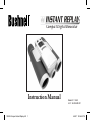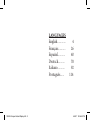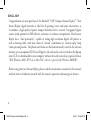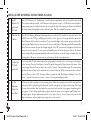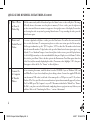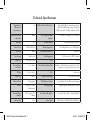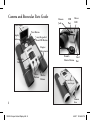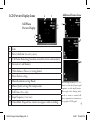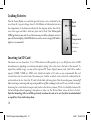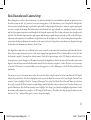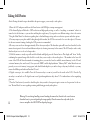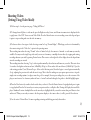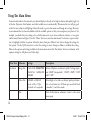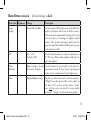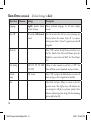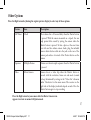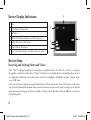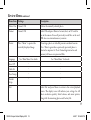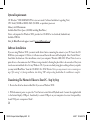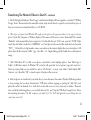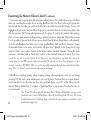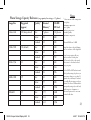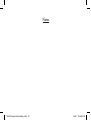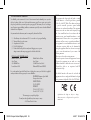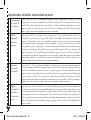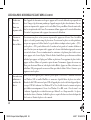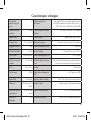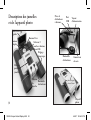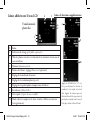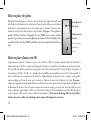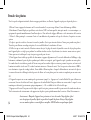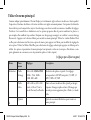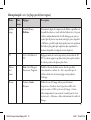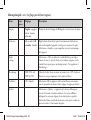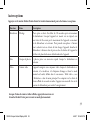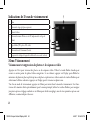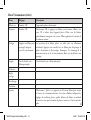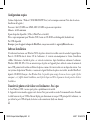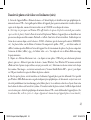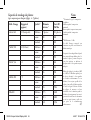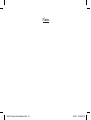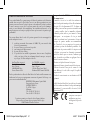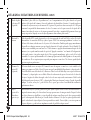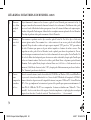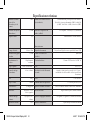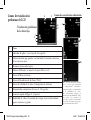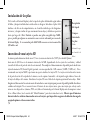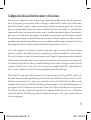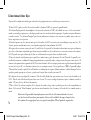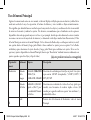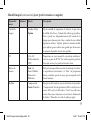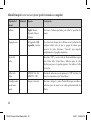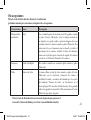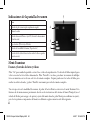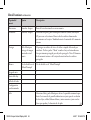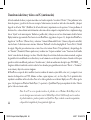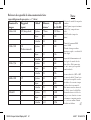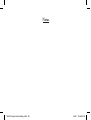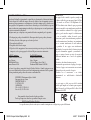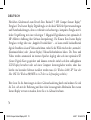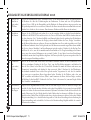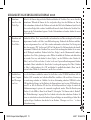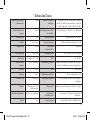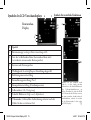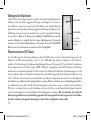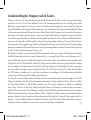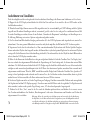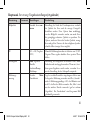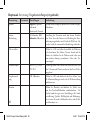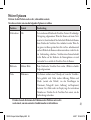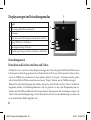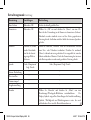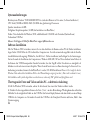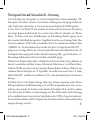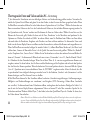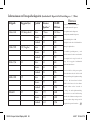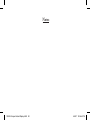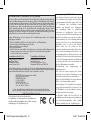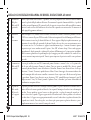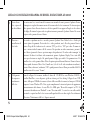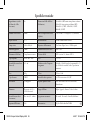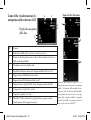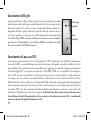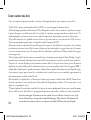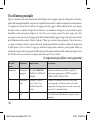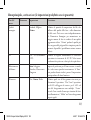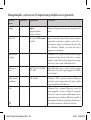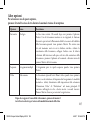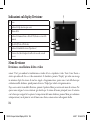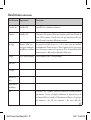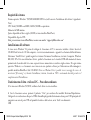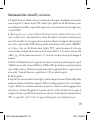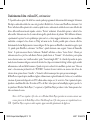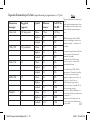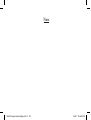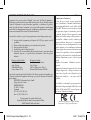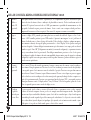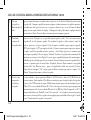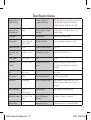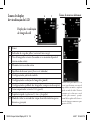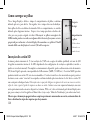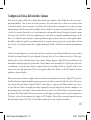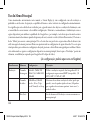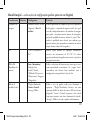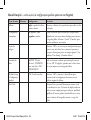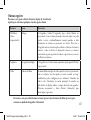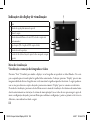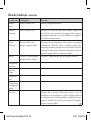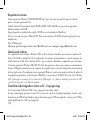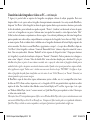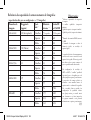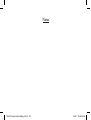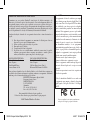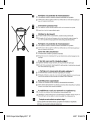Bushnell 118325 Benutzerhandbuch
- Kategorie
- Fernglas
- Typ
- Benutzerhandbuch
Dieses Handbuch eignet sich auch für
Seite wird geladen ...
Seite wird geladen ...

LANGUAGES
English ............. 4
Français. .......... 26
Español ........... 48
Deutsch.......... 70
Italiano........... 92
Português...... 114
118325 Compact Instant Replay 6L3 3 6/4/07 12:56:24 PM
Seite wird geladen ...
Seite wird geladen ...
Seite wird geladen ...
Seite wird geladen ...
Seite wird geladen ...
Seite wird geladen ...
Seite wird geladen ...
Seite wird geladen ...
Seite wird geladen ...
Seite wird geladen ...
Seite wird geladen ...
Seite wird geladen ...
Seite wird geladen ...
Seite wird geladen ...
Seite wird geladen ...
Seite wird geladen ...
Seite wird geladen ...
Seite wird geladen ...
Seite wird geladen ...
Seite wird geladen ...
Seite wird geladen ...
Seite wird geladen ...
Seite wird geladen ...
Seite wird geladen ...
Seite wird geladen ...
Seite wird geladen ...
Seite wird geladen ...
Seite wird geladen ...
Seite wird geladen ...
Seite wird geladen ...
Seite wird geladen ...
Seite wird geladen ...
Seite wird geladen ...
Seite wird geladen ...
Seite wird geladen ...
Seite wird geladen ...
Seite wird geladen ...
Seite wird geladen ...
Seite wird geladen ...
Seite wird geladen ...
Seite wird geladen ...
Seite wird geladen ...
Seite wird geladen ...
Seite wird geladen ...
Seite wird geladen ...
Seite wird geladen ...
Seite wird geladen ...
Seite wird geladen ...
Seite wird geladen ...
Seite wird geladen ...
Seite wird geladen ...
Seite wird geladen ...
Seite wird geladen ...
Seite wird geladen ...
Seite wird geladen ...
Seite wird geladen ...
Seite wird geladen ...
Seite wird geladen ...
Seite wird geladen ...
Seite wird geladen ...
Seite wird geladen ...
Seite wird geladen ...
Seite wird geladen ...
Seite wird geladen ...
Seite wird geladen ...
Seite wird geladen ...

Herzlichen Glückwunsch zum Erwerb Ihres Bushnell® 5 MP Compact Instant Replay™
Fernglases! Das Instant Replay Digitalfernglas ist die ideale Wahl für Sportveranstaltungen
und Naturbeobachtungen, denn es verbindet ein hochwertiges, kompaktes Fernglas mit 8-
facher Vergrößerung mit einer vielseitigen 5 Megapixel-Digitalkamera (mit optionalen 8
MP effektiver Auflösung über Software-Interpolierung). Die Kamera Ihres Instant Replay
Fernglases verfügt über eine „doppelte Persönlichkeit“ – sie kann sowohl hochauflösende
digitale Standfotos als auch Videos aufnehmen, wobei Sie die Wahl zwischen der „normalen“
(Kontinuierlichen) oder „Instant Replay“-Videoschleifenfunktion haben. Die Fotos und
Videos werden automatisch im internen Speicher abgelegt oder auf einer optionalen SD
(Secure Digital)-Karte gespeichert und können entweder einfach auf dem aufklappbaren
LCD-Display betrachtet oder auf einen Computer heruntergeladen werden, ohne dass
hierfür eine besondere Software installiert werden muss (bei Windows 2000, XP, Vista oder
Mac OSX. Für Windows 98/98SE ist ein Treiber im Lieferumfang enthalten).
Bitte lesen Sie die Anweisungen in dieser Gebrauchsanleitung durch und nehmen Sie sich
die Zeit, sich mit der Bedienung und den vielen herausragenden Merkmalen Ihres neuen
Instant Replay vertraut zu machen, bevor Sie es in Gebrauch nehmen.
70
DEUTSCH
118325 Compact Instant Replay 6L70 70 6/4/07 12:56:39 PM

KURZANLEITUNG: BUSHNELL INSTANT REPLAY 118325
1
Einlegen der
Batterien u.
(optionalen)
SD-Karte
Legen Sie die AAA-Batterien (siehe „Technische Daten“) in das Batteriefach am Boden des Kameragehäuses
ein. Beachten Sie dabei die Polaritätsangaben im Fachinneren. Es kann auch eine SD-Speicherkarte
(optional, bis zu 1 GB) in den Kartenschlitz auf der Rückseite des Kameragehäuses eingesetzt werden, um
die Speicherkapazität für Fotos zu erhöhen. (Führen Sie die Karte mit nach unten weisendem Etikett ein und
drücken Sie sie leicht ein, bis sie einrastet. Durch erneutes Drücken wird die Karte wieder entfernt.)
2
Einschalten
der Kamera
Klappen Sie das LCD-Display auf, indem Sie es an den vertieften Stellen an beiden Seiten hochziehen.
Drücken Sie die EIN/AUS-Taste und lassen Sie sie los; Das rote LED neben dem USB-Port leuchtet dann auf.
Sie sehen dann eine „Live“-Vorschau des Bildes vom Kameraobjektiv, das sich zwischen den Objektivlinsen
des Fernglases befindet. Sie können das Display jederzeit durch Drücken der Taste „Display“ ausschalten,
um die Batterielebensdauer zu verlängern. Es muss zur Aufnahme eines Fotos nicht eingeschaltet sein. Nach
zwei Minuten Inaktivität (keine Tasten gedrückt) wird die Kamera automatisch ausgeschaltet (kann mithilfe
der Option „Autom. Abschalten“ im Einstellungsmenü geändert werden). Drücken Sie die Ein/Aus-Taste
und lassen Sie sie los, um die Stromzufuhr manuell auszuschalten. Die Vorgabeeinstellungen der Kamera
bieten unter den meisten Bedingungen eine optimale Qualität. Es sind keine besonderen Einstellungen
erforderlich, um mit dem Fotografieren zu beginnen. Sie können jedoch die Optionen entsprechend den von
Ihnen bevorzugten Einstellungen wählen.
3
Formatieren
der
(optionalen)
SD-Karte
Falls Sie die SD-Karte zum ersten Mal in der Kamera verwenden, müssen Sie diese formatieren, bevor
Sie Fotos aufnehmen. Drücken Sie die Taste „View“, um den Play-Modus aufzurufen, und drücken Sie
dann die Taste „Menu“ in der Mitte des 5-Tasten-Felds. Drücken Sie einmal die Pfeiltaste nach unten, um
„Formatieren” auszuwählen, und drücken Sie dann erneut auf „Menu“. Beachten Sie den Warnhinweis,
dass hierdurch sämtliche Daten auf der Karte gelöscht werden. Vergewissern Sie sich, dass Sie sämtliche
Fotos einer zuvor verwendeten Karte abgespeichert haben. Drücken Sie die Pfeiltaste nach oben, um
„OK“ zu wählen und drücken Sie dann „Menu“ zum Formatieren der Karte Auf dem Display erscheint
die Meldung „Leider kein Bild“. Drücken Sie die Taste „View“ (oder warten Sie), um zum Display-Modus
„Live-Vorschau“ zurückzukehren.
4
Einstellen des
Fernglases auf
Ihre Augen
Stülpen Sie die Augenmuscheln herunter, wenn Sie eine Brille tragen. Sehen Sie durch das Fernglas und
verstellen Sie den Abstand zwischen der linken und rechten Fernglashälfte, bis ein einziges kreisrundes Bild
zu sehen ist. Suchen Sie dann nach einem entfernten Objekt mit vielen feinen Details und verstellen Sie das
zentrale Fokussierrad, bis das Objekt durch das linke Okular scharf zu erkennen ist. Blicken Sie jetzt nur
durch das rechte Okular. Wenn das Objekt nicht ebenso scharf zu erkennen ist, drehen Sie das rechte Okular
(Dioptrieneinstellung), bis es ebenfalls scharf eingestellt ist. Nach dieser Einstellung ist keine Änderung der
Dioptrieneinstellung mehr erforderlich; Sie können die Scharfeinstellung lediglich mithilfe des zentralen
Fokussierrads vornehmen.
71
118325 Compact Instant Replay 6L71 71 6/4/07 12:56:40 PM

5
Aufnehmen
eines Fotos oder
Video-Clips
Halten Sie die Kamera ruhig mit beiden Händen und drücken die Verschluss-Taste, um ein Standfoto
aufzunehmen. Während die Kamera das Foto im Speicher ablegt, friert das Bild kurz ein. Um ein
Video aufzunehmen, drücken Sie die Pfeiltaste nach rechts drei Mal, bis das Filmkamera-Symbol in der
oberen rechten Display-Ecke erscheint. Anschließend können Sie durch Drücken der Verschluss-Taste
jederzeit mit der Videoaufnahme beginnen. Um die Videoaufnahme zu beenden, drücken Sie erneut
die Verschluss-Taste.
6
Betrachten und
Löschen von
Fotos/Videos
Drücken Sie die Taste „View“, um ein Standfoto zu betrachten bzw. ein Video wiederzugeben. Das zuletzt
aufgenommene Standfoto oder Video (erstes Bild) wird angezeigt. Drücken Sie die Pfeiltaste nach links,
um zuvor aufgenommene Fotos oder Videos einzeln nacheinander zu betrachten. Der Dateityp wird
links oben angezeigt: „JPG“ für Fotos und „AVI“ für Videodateien. Die Zahl unten links ist die aktuelle
Dateinummer. Drücken Sie die Verschluss-Taste, um ein Video wiederzugeben (drücken Sie sie erneut,
um die Wiedergabe anzuhalten). Drücken Sie die Taste „Display“, um die „Miniaturansicht“ mehrerer
gespeicherter Fotos/Videos gleichzeitig zu sehen. Wählen Sie mithilfe der Pfeiltasten nach links/rechts
eine einzelne Datei aus, und drücken Sie dann „Display“, um das Vollbild zu sehen. Drücken Sie
„Menu“, um Fotos/Videos zu löschen. „Löschen“ ist die erste Option im Betrachtungsmenü. Drücken
Sie nochmals „Menu“ und wählen Sie „Eines löschen“ (nur das gerade angezeigte Foto/Video). Drücken
Sie „Menu“, wählen (markieren) Sie „OK“ und drücken Sie anschließend nochmals „Menu“, um die
Datei zu löschen. Wählen Sie „Formatieren“, um alle Fotos zu löschen.
7
Anschließen an
einen Computer
und Übertragen
von Fotos
Bevor Sie die Kamera anschließen, müssen Sie den Treiber von der CD-ROM installieren (falls Sie
Windows 98SE verwenden) und außerdem BlazePhoto installieren, falls noch keine Software zur
Fotoverarbeitung vorhanden ist. Schließen Sie das im Lieferumfang enthaltene USB-Kabel an den
USB-Anschluss der Kamera (auf der Rückseite des Kameragehäuses) und an einen USB-Anschluss an
Ihrem PC an. Falls Sie Windows XP oder Vista als Betriebssystem haben, befolgen Sie einfach die
Bildschirmanweisungen/-optionen, die automatisch eingeblendet werden. Wenn Ihr Betriebssystem
Windows 98 oder 2000 ist, öffnen Sie auf Ihrem PC „Arbeitsplatz“. Die Kamera wird als „Bushnell“
oder „Wechseldatenträger“ angezeigt; Ihre Fotos befinden sich in den darin enthaltenen Ordnern. Sie
können sie einfach ziehen oder mit der Funktion Kopieren/Einfügen in einem beliebigen Ordner Ihrer
Festplatte ablegen. Einzelheiten dazu finden Sie im Abschnitt „Übertragen von Fotos…“ in dieser
Gebrauchsanweisung.
72
KURZANLEITUNG: BUSHNELL INSTANT REPLAY 118325
118325 Compact Instant Replay 6L72 72 6/4/07 12:56:40 PM

Technische Daten
73
Vergrößerung (Fernglas-
u. Kameraoptik)
8-fach Standfoto-Dateigröße
(Auflösung)
3264x2448(8 MP über Software-Interpolierung),
2560x1920 (5MP Vorgabeeinstellung), 2048x1536
(3.1MP),1600x1200 (1.9MP), 800x600 (0.5MP)
Objektiv-Durchmesser
(Fernglas)
30mm Datei-Kompressionsverhält-
nis (Qualität)
1:10:00 (am besten), 1:20 (besser), 1:35 (Standard)
Austrittspupille 3.75 Interner Speicher 16 MB Flash-Speicher (NAND)
Sichtfeld 97 m bei 914 m Speichererweiterung SD-Karte mit Speicherkapazität bis 1 GB
Augenabstand 13mm Dateiformat
(Standfoto/Video)
JPEG/AVI
Linsenvergütung voll vergütet Dateimanagement DCF (Version 1.0) FAT 16 Format
Prismentyp Dachkant, BK -7-Glas LCD 1,5 Zoll TFT
Fokussierbereich
(Fernglas)
4,3 m ~ unendlich Videoauflösung / Bildrate 640x480 oder 30x40 Pixel pro Bild /30 oder 15 fps,
normal oder Schleifenvideomodus (Instant Replay)
Gewicht 422 g Farbe 4-Bit-Farbe
Sensortyp CMOS Belichtungswert-Bereich +/- 2 EV in Schritten von 0,5 EV
Effektive Pixel 5,0 Megapixel Weißabgleich-Optionen Auto, Tageslicht, Bewölkt, Leuchtstofflampe,
Glühlampe
Verschluss Elektronisch, 1/16 bis
1/1000 Sekunden
Menüsprachen Englisch, Spanisch, Italienisch, Französisch, Deutsch
Fokussierbereich (Kamera) Fest, ca. 9 m ~ unendlich Automatische
Abschaltoptionen
60 Sekunden, 10 Sekunden oder Abbrechen
(deaktiviert )
Blende f/5.6 Stromversorgung 2x AAA-Alkalin-/Lithium-/NiMh-Batterien
118325 Compact Instant Replay 6L73 73 6/4/07 12:56:40 PM

74
Komponenten der Kamera
und des Fernglases
USB Port
Fernbedienungs-
Buchse
Kartenschlitz
LED-
Betriebsanzeige
Taste „View“
LCD Display
5-Tasten-Feld
mit Taste
„Menu“/“OK“
Dioptri-
eneinstellung
Taste
„Display“
Fernglas-
Fokussierungs
Ein/
Aus-
Taste
Verschluss-
Taste
Objektiv
Hier ziehen,
um das Display
aufzuklappen
Fernbedienungs
Verschluss-Taste
118325 Compact Instant Replay 6L74 74 6/4/07 12:56:41 PM

Symbole des LCD-Vorschaudisplays
Fotovorschau-
Display
75
Drücken Sie die Pfeiltaste nach
rechts (1-, 2- oder 3-mal), um den
Selbstauslöser, die schnelle Bilderserie
oder Videomodusfunktionen zu
wählen. Drücken Sie nach der Wahl
des Videomodus die Pfeiltaste erneut,
um zum normalen Standfotobetrieb
zurückzukehren (achten Sie wieder
auf das Kamerasymbol oben rechts
im LCD-Display).
Symbole für zusätzliche Funktionen
# Symbol
1 Batterieanzeige (niedriger Batteriestand dargestellt)
2 Anz. der verbleibenden Fotos (basierend auf dem nicht
verwendeten internen oder Kartenspeicher)
3 Interner oder Kartenspeicher
4 Weißabgleich (Leuchtstofflampen-Einstellung dargestellt)
5 Belichtungsmessereinstellung
6 Fotoauflösungseinstellung (Pixel)
7 Fotoqualitätseinstellung (Dateikompression)
8 Selbstauslöser (10 s Verzögerung)
9 Schnelle Bilderserie (Folge von 3 Aufnahmen)
10 Videomodus (während der Aufzeichnung erscheint auch der
Zähler für die verstrichene Zeit)
7
6
5
3
2
1
4
8
9
10
118325 Compact Instant Replay 6L75 75 6/4/07 12:56:42 PM

Einlegen der Batterien
Einsetzen einer SD-Karte
Drehen Sie die Instant Replay Kamera um, öffnen Sie die Batterieabdeckung durch
Schieben in die vom Pfeil vorgegebene Richtung, und klappen Sie sie dann an
den Scharnieren nach oben. Legen Sie die AAA-Alkalin- oder Lithium-Batterien
gemäß der in den Diagrammen im Fach angegebenen Richtung ein, klappen Sie die
Abdeckung wieder nach unten und schieben Sie sie in die ursprüngliche Stellung,
bis sie einrastet. Hinweis: Es können auch aufladbare NiMh-Batterien verwendet
werden, allerdings ist es möglich, dass bei einigen Ausführungen der Strom nicht
ausreicht, um die Instant Replay Kamera zu betreiben. Es werden AAA-NiMh-
Batterien mit einem Nennstrom von mindestens 850 mA empfohlen.
Je nach Auflösung und Qualitätseinstellungen (siehe die Tabelle hinten in dieser Gebrauchsanweisung) kann die
Kamera im 16 MB internen Speicher von ca. 15 (bei 5 MB Auflösung und bester Qualität) bis über 300 Fotos
speichern. Zur Erweiterung der verfügbaren Speicherkapazität kann als Option eine SD (Secure Digital)-Speicherkarte
mit einer Kapazität von 1 GB oder weniger (56MB, 51MB usw.) hinzugefügt werden. MMC-Karten, die SD-Karten
ähnlich sehen, werden nicht empfohlen. Die Karte wird in den Schlitz auf der Rückseite der Kamera eingesetzt, wobei
sich die „gekerbte“ Ecke wie auf dem Kartensymbol unter dem Schlitz dargestellt auf der linken Seite befindet. Setzen
Sie die SD-Karte mit nach unten weisendem Etikett ein. Hinweis: Vergewissern Sie sich, dass vor dem Einsetzen
bzw. Entfernen von Karten der Strom abgeschaltet ist, um den Verlust von Dateien oder eine Beschädigung der Karte
zu verhüten. Eine neue Karte erfordert keine Formatierung, jedoch müssen zuvor in anderen Geräten (Kameras,
PDAs usw.) verwendete Karten vor der Aufnahme von Fotos oder Videos von der Instant Replay Kamera formatiert
werden (Anweisungen dazu sind im Abschnitt „Betrachtungsmenü“ zu finden). Bitte beachten Sie, dass durch die
Formatierung sämtliche zuvor auf der Karte gespeicherten Dateien gelöscht werden. Vergewissern Sie sich daher,
dass diese vorher heruntergeladen bzw. kopiert werden, falls sie aufgehoben werden sollen.
76
Stativsockel
Batteriefach
(zum Öffnen
in Pfeilrichtung
schieben)
118325 Compact Instant Replay 6L76 76 6/4/07 12:56:42 PM

Grundeinstellung des Fernglases und der Kamera
Nehmen Sie sich etwas Zeit, das Instant Replay Fernglas auf Ihre Sehstärke und die Kamera auf Ihre bevorzugten Einstellungen
einzustellen, bevor Sie Fotos oder Videos aufnehmen. Lassen Sie die Gummiaugenmuscheln in der oberen Stellung, wenn Sie keine
Brille tragen, ansonsten stülpen Sie sie nach unten. Umfassen Sie die linke und rechte Fernglashälfte, sehen Sie durch das Fernglas und
bewegen Sie die Hälften zur Einstellung des Okularabstands gegen- oder auseinander, bis Sie ein einziges, kreisrundes Bild sehen. Suchen
Sie dann nach einem entfernten Objekt mit vielen feinen Details (Baum, Schild, Ziegelmauer usw.) und verstellen Sie das zentrale
Fokussierrad, bis das Objekt scharf zu erkennen ist, wenn es nur durch das linke Okular des Fernglases betrachtet wird. Betrachten
Sie anschließend das gleiche Objekt nur durch die rechte Fernglashälfte und drehen Sie das rechte Okular, bis das Bild für Ihr rechtes
Auge ebenso scharf eingestellt ist. Hierbei handelt es sich um die Dioptrieneinstellung, durch die ein Unterschied der Sehstärke von
einem zum anderen Auge ausgeglichen wird. Nach dieser anfänglichen Einstellung ist ein weiteres Verstellen der Dioptrieneinstellung
nicht mehr erforderlich, und Sie können Objekte in einer beliebigen Entfernung mithilfe des zentralen Fokussierrads im Fernglas scharf
einstellen (die kürzeste Fokussierentfernung beträgt ca. 4,6 m).
Ihre Digitalfotos und Videos sind von diesem zentralen Fokussierrad nicht betroffen, da das zwischen den Objektivlinsen des Fernglases
befindliche Kameraobjektiv nicht scharf eingestellt werden muss. Es ist so voreingestellt, dass Objekte in einer Entfernung von ca. 15
m bis unendlich scharf eingestellt sind. Mit dem Fernglas können also nähere Objekte als mit der Kamera scharf eingestellt werden.
Überprüfen Sie die Live-Vorschau des Bildes auf dem LCD-Display, um sicherzustellen, dass Sie weit genug entfernt sind, um scharfe
Fotos zu gewährleisten. Das Kameraobjektiv bietet 8-fache Vergrößerung, die gleiche wie die der Fernglasoptik, und ist so ausgerichtet,
dass ein im Sehfeld des Fernglases zentriertes Objekt auch auf den Fotos bzw. Videos zentriert ist. Es ist daher nicht erforderlich,
das LCD-Display zur Aufnahme von Fotos oder Videos einzuschalten oder aufzuklappen. Die Batterielebensdauer wird erheblich
verlängert, wenn die Benutzung des LCD-Displays eingeschränkt wird.
Es ist sinnvoll, vor der ersten Inbetriebnahme der Kamera das korrekte Datum im Kameramenü einzustellen. Klappen Sie das LCD-
Display auf und drücken Sie die Ein/Aus-Taste. Nachdem Erscheinen des Start-Displays drücken Sie die Taste „Menu“ (in der Mitte
des 5-Tasten-Felds). Drücken Sie 7 Mal die Pfeiltaste nach unten, um „Uhr einstellen“ zu markieren, und drücken Sie anschließend
wieder „Menu“. Stellen Sie jetzt Jahr, Monat, Datum, Stunde und die Minute (in der Reihenfolge von links nach rechts) ein, indem Sie
mithilfe der Pfeiltasten nach oben/unten Änderungen vornehmen und mit der Pfeiltaste nach rechts zum nächsten Eintrag vorrücken.
Drücken Sie nach der Einstellung von Datum und Uhrzeit „Menu“. Drücken Sie die Pfeiltaste nach unten, um „Datumsstempel“ zu
markieren, drücken Sie „Menu“ und markieren Sie dann die gewünschte Einstellung (Ein - Datum und Uhrzeit werden auf den Fotos
dargestellt - oder Aus) mithilfe der Pfeiltasten nach links/rechts Drücken Sie die „Menu“ und anschließend die Pfeiltaste nach unten,
bis „Beenden“ erscheint und drücken Sie erneut „Menu“, um zum Vorschau-Display zurückzukehren.
77
118325 Compact Instant Replay 6L77 77 6/4/07 12:56:42 PM

Aufnehmen von Standfotos
Nach der anfänglichen auf den vorhergehenden Seiten beschriebenen Einstellung ist die Kamera zum Aufnehmen von Fotos bereit:
1) Klappen Sie das LCD-Display auf und drücken Sie die Ein/Aus-Taste und lassen Sie sie wieder los (die rote LED leuchtet auf, der
Startbildschirm erscheint).
2) Wenn die Instant Replay Kamera zum ersten Mal eingeschaltet wird, ist sie standardmäßig auf 5 MP Auflösung und hohe Qualität
eingestellt und alle anderen Einstellungen sind auf „automatisch“ gestellt, sodass Sie sofort sehr gute Fotos aufnehmen können. Falls
Sie andere Einstellungen vorziehen, können Sie im Abschnitt „Verwenden des Hauptmenüs“ nachschlagen, wie Einstellungen wie z.
B. Auflösung, Belichtung sowie weitere Optionen aufgerufen und geändert werden.
3) Das Foto kann beim Blick durch das Fernglas gestaltet werden (d. h. das LCD-Display muss nicht eingeschaltet sein, um ein Foto
aufzunehmen). Um einen genauen Bildausschnitt zu erzielen, wird jedoch empfohlen, das Bild mit der LCD-Vorschau zu prüfen.
4) Vergewissern Sie sich, dass Sie nicht näher als ca. 10 m vom aufzunehmenden Objekt entfernt sind. Mit der Optik des Fernglases
können auch nähere Objekte scharf eingestellt werden, der Kamerafokus ist jedoch auf optimale Ergebnisse bei entfernteren Objekten
voreingestellt (für die Kamera ist keine Scharfeinstellung erforderlich). Um sicherzustellen, dass das Objekt für scharfe Bilder nicht zu
nahe ist, kann das LCD-Display verwendet werden.
5) Halten Sie die Kamera mit beiden Händen so ruhig wie möglich und drücken Sie leicht die Verschluss-Taste. Das Display „friert“
kurz ein, wodurch das aufgenommene Bild während der Abspeicherung der Datei bestätigt wird; Sie können dann weitere Bilder
aufnehmen. Die Zahl in der unteren linken Ecke des LCD-Displays zeigt die Anzahl der verbleibenden Fotos an, die basierend auf der
verfügbaren, nicht verwendeten Speicherkapazität (auf der SD-Karte oder dem internen Speicher, wenn keine Karte verwendet wird)
aufgenommen werden können. Wenn Sie „0000“ erreicht haben und das Display beim Drücken der Verschluss-Taste „Speicher voll“
anzeigt, ist kein Speicherplatz mehr vorhanden und Sie müssen Fotos, die Sie behalten möchten, herunterladen, damit sie gelöscht
werden können. Sie können auch die volle Karte entfernen und eine neue SD-Karte einsetzen.
6) Es steht ein Digitalzoom mit bis zu 3-facher Vergrößerung zur Verfügung. Zum Einzoomen wird die Pfeiltaste nach unten gedrückt
(das Ergebnis wird auf dem LCD-Display angezeigt). Zum Auszoomen wird die Pfeiltaste nach oben gedrückt. Der Digitalzoom wird
nicht verwendet (sondern nur die optische Vergrößerung), wenn „1.0“ neben dem Lupensymbol angezeigt wird.
7) Drücken Sie die Taste „View”, wenn Sie das Foto nach der Aufnahme prüfen möchten, und drücken Sie sie erneut, um zur
Live-Vorschau zurückzukehren. Im Abschnitt „Betrachtungsmenü“ sind weitere Informationen zum Betrachten und Löschen der
aufgenommenen Fotos zu finden.
78
Warnung: Gehen Sie vorsichtig mit der Kamera um und vermeiden Sie die Berührung
des Objektivs (in der Mitte zwischen den Fernglaslinsen), um die Bildqualität nicht zu
verschlechtern. Reinigen Sie das Kameraobjektiv nur mit trockenen Linsenreinigungs-
oder Mikrofasertüchern. Flüssigkeiten dürfen AUF KEINEN FALL verwendet werden.
118325 Compact Instant Replay 6L78 78 6/4/07 12:56:42 PM

Aufnehmen von Videos
(Einstellen/Verwenden des Videomodus)
1) Befolgen Sie die Schritte 1-4 auf der vorhergehenden Seite unter „Aufnehmen von Standfotos“.
2) Zum Umschalten vom Standfoto- in den Videomodus drücken Sie die Pfeiltaste nach rechts 3 Mal, bis das Filmkamera-Symbol im
oberen rechten Bereich des LCD-Displays angezeigt wird. Jetzt befinden Sie sich im Videomodus. Drücken Sie die Verschluss-Taste,
um einen neuen Videoclip aufzunehmen, und drücken Sie sie erneut, um die Aufnahme zu beenden und das Video im Speicher
abzulegen.
3) Sie haben die Wahl zwischen zwei Arten von Videoaufnahmen – normal oder Videoschleife („Instant Replay“). Die Art der Video-
aufnahme hängt von der aktuellen Einstellung in der Option „Videogröße“ im Betriebsmenü ab.
Die Aufnahmezeit bei „normalen“ Videoaufnahmen ist nur durch den derzeit verfügbaren internen oder Kartenspeicher begrenzt. Sie
können ein einzelnes, langes Video aufnehmen, bis der Speicherplatz verbraucht ist, oder mehrere kürzere Videos, indem Sie nach
Belieben die Verschluss-Taste zum Starten und Stoppen der Aufnahme drücken. Der Zähler rechts im Display zeigt die seit Beginn
der Aufnahme verstrichene Zeit an.
Die Aufnahmezeit bei Videoschleifen wird von der von Ihnen gewählten Auflösung und Bildrate bestimmt. Die Aufnahmezeit bewegt
sich zwischen 8 Sekunden mit der höchsten Auflösung und Bildrate (640x480 bei 30 fps) und 60 Sekunden mit der niedrigsten Auflö-
sung/langsamsten Bildrate (30x40 @ 15 fps); mit den anderen Einstellungen sind Videoschleifen von 15 und 30 Sekunden möglich.
Am Ende dieses Zeitraums beginnt das Video wieder automatisch mit der Aufzeichnung (Schleife) und ersetzt das vorhergehende
Video mit neuen Aufnahmen. Dies eignet sich ideal für Aufnahmen von Höhepunkten bei Sportereignissen: Beginnen Sie einfach mit
der Aufzeichnung (z. B. wenn sich ein Spieler dem Tor nähert) und beenden Sie dann die Aufzeichnung, wenn das Ergebnis festliegt.
Sie benötigen nicht viel Speicherplatz dafür und müssen keine lange Videoaufnahme „zurücklaufen“ lassen oder durchsuchen, um
den sportlichen Höhepunkt wieder zu finden.
4) Drücken Sie die Taste „View“, wenn Sie ein Video nach der Aufnahme prüfen möchten. Drücken Sie die Verschluss-Taste, um die
Wiedergabe zu beginnen, und drücken Sie sie nochmals, um sie zu beenden. Mit der Pfeiltaste nach links können Sie frühere Video-
oder Standfotodateien betrachten. Durch Drücken der Taste „Display“ wird eine Miniaturansicht mehrerer Dateien angezeigt. Marki-
eren Sie mithilfe der Pfeiltasten die zu betrachtende Datei und drücken Sie dann „Menu“, um sie auszuwählen und zu betrachten.
Drücken Sie die Taste „View“, wenn Sie zum Live-Vorschau-Display zurückkehren möchten, um weitere Videos (bzw. Standfotos)
aufzunehmen.
5) Im Abschnitt „Betrachtungsmenü“ sind weitere Informationen zum Betrachten und Löschen der aufgenommenen Videos zu
finden.
79
118325 Compact Instant Replay 6L79 79 6/4/07 12:56:42 PM

Verwenden des Hauptmenüs
Wie schon zuvor in dieser Gebrauchsanweisung erwähnt, ist die Instant Replay Kamera bereits werkseitig auf hohe
Auflösung und Qualität eingestellt. Belichtung, Weißabgleich und andere Variablen werden automatisch eingestellt.
Das bedeutet, dass Sie bei den meisten Motiven und Lichtverhältnissen gute Ergebnisse erzielen können, ohne die
Menüs aufrufen und Einstellungen ändern zu müssen. Wir empfehlen jedoch, dass Sie sich mit den verfügbaren
Optionen vertraut machen, um die Qualität Ihrer Fotos zu verbessern, wenn diese Ihnen beispielsweise zu dunkel (bei
den meisten Kameras bei Schneemotiven der Fall) oder zu grün sind (unter vielen Leuchtstofflampen). Drücken Sie
die Taste „Menu“, um das Hauptmenü aufzurufen. Markieren Sie (in Blau) mithilfe der Pfeiltaste nach unten bzw.
nach oben eine Option im Menü und drücken Sie dann „Menu“, wenn Sie die Einstellungen für diese Option ändern
möchten. Wählen Sie mithilfe der Pfeiltasten nach oben/unten die gewünschte Einstellung aus, und drücken Sie dann
„Menu“, um diese Einstellung zu bestätigen. Nachfolgend die Optionen und Einstellungen, die im Hauptmenü zur
Verfügung stehen (beachten Sie bitte, dass die „Auflösung“ auch über ein Untermenü mit getrennten Einstellungen
für Standfotos und Videoclips verfügt).
Menüeintrag Untermenü Einstellungen Beschreibung
Auflösung Bildgröße 364x448,2560x1920,
2048x1536,
1600x1200, 800x600
Einstellung der Standfotoauflösung in Pixel. Einstellungen
für 8,0 MP (interpoliert), 5,0 MP, 3,1 MP, 1,9 MP and
0,5 MP.
Videogröße 640x480 oder
320x240 Pixel bei 30
oder 15 fps, Norm(al)
oder Schleifenmodus
Einstellung einer hohen oder niedrigen Videoauflösung
(Pixel pro Bild), schnelle oder langsame Bildrate (30
Bilder pro Sekunde wirken „glatter“) und Videomodus.
Beenden Beenden des Auflösungsmenüs, Rückkehr zum
Hauptmenü.
(Vorgabeeinstellungen fett gedruckt)
118325 Compact Instant Replay 6L80 80 6/4/07 12:56:43 PM

Hauptmenü Fortsetzung (Vorgabeeinstellungen fett gedruckt)
81
Menüeintrag Untermenü Einstellungen Beschreibung
Bildqualität Standard, besser, am
besten
Einstellung der Stärke der Dateikompression, wodurch
die Qualität des Fotos und die erzeugte Dateigröße
beeinflusst werden. Diese Option kann unabhängig
von der Bildgröße verwendet werden, um mehr Fotos
bei geringfügig reduzierter Qualität zu speichern. Die
Option „am besten“ bietet die höchste Qualität, erzeugt
aber auch größere Dateien, die den verfügbaren Speicher
schneller füllen (weniger Fotos möglich).
EV 2,0 ~ +2,0 (Vorgabe=
0 EV)
Manuelle Belichtungskorrektur in Schritten von 0,5 EV.
Negative Werte ergeben dunklere Fotos, positive Werte
hellere.
Weißabgleich Auto, Tageslicht,
Bewölkt,
Leuchtstofflampe,
Glühlampe
Einstellung des Bezugswerts für neutrales Weiß, damit
Farben korrekt wiedergegeben werden. Wenn mit „Auto“
keine guten Ergebnisse erzielt werden, versuchen Sie es
mit der Einstellung, die der Lichtquelle entspricht.
Belichtungs-
messung
Gewicht, Mitte,
Durchschnitt
Legt fest, welcher Bereich des eingefangenen Motivs zum
Festlegen der Belichtung verwendet wird. Bei „Gewicht“
wird als Belichtungsgrundlage 6 0% der Bildmitte und
zu 40 % der Rest des Bildes verwendet. Bei „Mitte“ wird
nur der mittlere Bereich verwendet (gut bei starkem
Gegenlicht). Bei „Durchschnitt“ wird das gesamte Bild
gleichmäßig verwendet.
118325 Compact Instant Replay 6L81 81 6/4/07 12:56:43 PM

82
Menüeintrag Untermenü Einstellungen Beschreibung
Sprache Englisch, Spanisch,
Italienisch,
Französisch, Deutsch
Auswahl der bevorzugten Sprache für alle Menü-Display-
bildschirme.
Autom.
Abschaltung
60 Sekunden, 120
Sekunden, Abbrechen
Einstellung des Zeitraums nach dem letzten Drücken
einer Taste, bevor die Kamera zur Erhaltung der Batte-
rieleistung ausgeschaltet wird. Durch die Wahl von „Ab-
brechen“ wird die automatische Abschaltung verhindert.
Uhr einstellen Wählen Sie „OK“ und stellen Sie mithilfe der Pfeiltasten
nach oben/unten Jahr, Monat, Datum, Stunde und die
Minute ein (drücken Sie die Pfeiltaste nach rechts, um
zum nächsten Eintrag vorzurücken). Siehe auch „Da-
tumsstempel“.
Datumsstempel MM TT JJ, JJ MM
TT, AUS
Reihenfolge nach Wahl (Monat oder zuerst das Jahr) oder
„Aus“ (Datum und Uhrzeit werden auf den Fotos/Videos
angegeben.)
Vorgabeeinstel-
lung
OK, Abbrechen Wählen Sie „OK“ und drücken Sie die Taste „Menu“, um
alle Menüeinstellungen wieder auf die Werkseinstellung
zurückzusetzen.
Beenden Wählen Sie „Beenden“ und drücken Sie „Menü“, um
zum Live-Vorschau-Bildschirm zurückzukehren. Die
Display-Symbole zeigen neue Einstellungen für Stand-
fotoauflösung, Qualität, Weißabgleich und Belichtungs-
messer sowie die noch verbleibenden Fotos und die Bat-
terielebensdauer an.
Hauptmenü Fortsetzung (Vorgabeeinstellungen fett gedruckt)
118325 Compact Instant Replay 6L82 82 6/4/07 12:56:43 PM

83
Weitere Optionen
Drücken Sie die Pfeiltaste nach rechts, während die normale
Vorschau erscheint, um eine der folgenden Optionen zu wählen.
Funktion Symbol Beschreibung
Selbstauslöser Uhr Fotos werden nach Drücken der Verschluss-Taste mit 10-sekündiger
Verzögerung aufgenommen. Wenn die Kamera auf einem Stativ
montiert ist, kann hierdurch Unschärfe durch Wackeln der Kamera
beim Drücken der Verschluss-Taste verhindert werden. Wenn Sie
zur genau von Ihnen gewünschten Zeit ein Foto aufnehmen und
auch ein Wackeln der Kamera reduzieren möchten, stecken Sie das
im Lieferumfang enthaltene Verschlusstasten-Fernauslösekabel
in die Buchse auf der Rückseite des Kameragehäuses ein und
verwenden Sie es anstelle der Verschluss-Taste der Kamera.
Bilderserie Mehrere Bilder Beim Drücken der Verschluss-Taste werden 3 Bilder in schneller
Folge aufgenommen.
Video Filmkamera Die Kamera zeichnet einen Videoclip auf, wenn die Verschluss-
Taste gedrückt wird. Dabei werden Auflösung, Bildrate und
Modus (normal oder Schleife) von den Einstellungen im
Untermenü „Videogröße“ (unter „Auflösung“ im Hauptmenü)
bestimmt. Der Zähler rechts im Display zeigt die verstrichenen
Sekunden an. Drücken Sie die Verschluss-Taste erneut, um die
Aufzeichnung zu beenden.
Drücken Sie nach Erscheinen der Filmkamera die Pfeiltaste nach rechts
noch einmal, um zum normalen Standfotomodus zurückzukehren.
118325 Compact Instant Replay 6L83 83 6/4/07 12:56:43 PM

84
Betrachtungsmenü
Betrachten und Löschen von Fotos und Videos
Drücken Sie „View“, um Fotos auf dem Display anzuzeigen oder Videos abzuspielen. Mithilfe der Pfeiltaste nach
links können Sie durch die gespeicherten Fotos/Videos blättern. Falls Sie eine „Miniaturansicht“ mehrerer Fotos
anstatt das Vollbild eines einzelnen Fotos sehen möchten, drücken Sie „Display“. Sie können dann die gewün-
schte Datei mithilfe der Pfeiltasten markieren und erneut “Display” drücken, um das Vollbild anzuzeigen.
Während Sie sich im Betrachtungsmodus befinden, können Sie durch Drücken der Taste „Menu“ das Betrach-
tungsmenü aufrufen. Die Bedienungsfunktionen sind die gleichen wie unter dem Hauptmenüsystem bes-
chrieben (mit dem Pfeiltastenfeld wird durch die gewünschten Menüoptionen und -einstellungen navigiert, mit
„Menu“ wird eine Einstellung bestätigt), jedoch unterscheiden sich die ersten drei Menüeinträge von denen, die
in der nachstehenden Tabelle aufgeführt sind:
#
Symbol
1 Batterieanzeige (geladener Batteriestand dargestellt)
2 Dateinummer
3 Anzeige für internen oder SD-Kartenspeicher (aktueller Speicherort der Datei)
4 Dateityp (JPG=Standfoto, AVI=Videodatei)
5 Betrachtungsmodus-Anzeige („Wiedergabe“)
6 Videozähler (zeigt die Länge einer Videodatei in Sekunden an, zählt rückwärts)
Displayanzeigen im Betrachtungsmodus
1
3
2
4
5
6
118325 Compact Instant Replay 6L84 84 6/4/07 12:56:43 PM

85
Betrachtungsmenü Fortsetzung
Menüeintrag Einstellungen Beschreibung
Eines löschen Abbrechen, OK Löscht das aktuell gewählte Foto.
Formatieren Abbrechen, OK Wählen Sie „OK“ aus und drücken Sie „Menu“, um eine SD-
Karte für die Verwendung in der Kamera zu formatieren (löschen).
Hierdurch werden sämtliche zuvor auf der Karte gespeicherten
Dateien gelöscht. Außerdem wird der Inhalt des internen Speichers
gelöscht.
Schützen Drücken Sie „Menu“,
um die Schutzfunk-
tion für das derzeit
angezeigte Bild zu
aktivieren
Durch die Funktion „Schützen“ wird das versehentliche Löschen
einer Foto- oder Videodatei verhindert. Drücken Sie nochmals
„Menu“, während ein zuvor geschütztes Foto ausgewählt ist, um den
Schutz aufzuheben. Hinweis: Durch die Formatierung des internen
oder Kartenspeichers werden auch geschützte Dateien gelöscht.
Sprache Siehe „Hauptmenü“
bzgl. Details
Siehe „Hauptmenü“ bzgl. Details
Autom. Abschaltung “ “
Uhr einstellen “ “
Datumsstempel “ “
Vorgabeeinstellung “ “
Beenden Wählen Sie „Beenden“ und drücken Sie „Menü“, um zum
Betrachtungs-/Wiedergabe-Bildschirm zurückzukehren. Die
Display-Symbole zeigen Ihre Einstellungen für Standfotoauflösung,
Qualität, Weißabgleich und Belichtungsmesser sowie die noch
verbleibenden Fotos und die Batterielebensdauer an.
118325 Compact Instant Replay 6L85 85 6/4/07 12:56:44 PM

86
Systemanforderungen
Soware-Installation
Übertragen der Fotos und Videos auf den PC – schrittweise Anleitung
Betriebssystem: Windows® 98SE/2000/ME/XP/Vista (siehe den Hinweis zu Vista unter „Software-Installation“)
CPU: Intel 350 MHz w/MMX, AMD 450 MHz oder gleichwertige Prozessoren
Speicher: mindestens 64 MB
Verfügbarer Festplattenspeicher: 30 MB (bei Installation von BlazePhoto)
Treiber: Nur erforderlich für Windows 98SE, erhältlich durch CD-ROM oder Download (bushnell.com)
Vorhandener USB-Port
Hinweis: Tech Support E-Mail für BlazePhoto: [email protected]
Falls Sie Windows 98SE verwenden, müssen Sie vor dem Anschluss der Kamera an den PC die Treiber installieren.
Legen Sie die CD-ROM in das CD-Laufwerk des Computers ein. Sie wird automatisch ausgeführt und der Installa-
tionsbildschirm wird angezeigt. Wählen Sie „Install Driver“ (Treiber installieren) und befolgen Sie die Anweisungen.
Starten Sie nach der Installation den Computer neu. Windows 2000, ME, XP und Vista erfordern keine Treiber, da
die Kamera den USB Massenspeicher-Standard verwendet, der den Zugriff auf die Fotodateien so ermöglicht, als
befänden sie sich auf einer externen Festplatte. Wenn Sie nicht bereits eine von Ihnen bevorzugte Software zur Foto-
bearbeitung verwenden, können Sie die BlazePhoto® von der CD-ROM installieren. Hinweis: Es ist möglich, dass bei
Windows Vista während der Installation Fehler- oder Warnmeldungen angezeigt werden („Datei nicht vorhanden“ usw.).
Die Installation sollte jedoch abgeschlossen werden können, indem auf „OK“ geklickt und fortgefahren wird.
1. Falls Sie Windows 98SE verwenden, achten Sie bitte darauf, dass zuerst der Treiber installiert wurde.
2. Drücken Sie bei eingeschalteter Kamera die Taste „View“, um den Betrachtungs-/Wiedergabemodus aufzurufen.
Schließen Sie das mitgelieferte Kabel an den USB-Port der Instant Replay Kamera und dann direkt an einen Haupt-
USB-Port des Computers an. Verwenden Sie nicht die USB-Ports der Frontplatte/Tastatur und keine „Hubs“ ohne
Stromversorgung.
118325 Compact Instant Replay 6L86 86 6/4/07 12:56:44 PM

87
3. Das LCD-Display zeigt „Massenspeicher“ an, und die Instant Replay Kamera wird als standardmäßiges „USB-
Massenspeicher“-Gerät erkannt. Das bedeutet, dass die Dateien der Kamera genauso leicht angezeigt, bearbeitet oder
auf die Festplatte kopiert werden können, als wären sie auf einer externen Festplatte oder CD-ROM gespeichert.
4. (Dieser Schritt ist bei Windows XP nicht erforderlich; hier können einfach die Optionen im Pop-Up-Fenster
zum Anzeigen, Kopieren oder Bearbeiten der Fotos verwendet werden.) Öffnen Sie „Arbeitsplatz“ oder „Windows
Explorer“. Die Kamera wird als neuer „Wechseldatenträger“ mit der Bezeichnung „Bushnell“ angezeigt, dem ein
nicht verwendeter Laufwerkbuchstabe zugeordnet ist. Doppelklicken Sie auf dieses neue Datenträger-Symbol, öffnen
Sie den darin enthaltenen „DCIM“-Ordner und anschließend den bzw. die wiederum hierin enthaltenen Ordner
(„100MEDIA“ usw.). Die darin enthaltenen Dateien sind Ihre Fotos/Videos. Sie verfügen über den Präfix „PICT__“,
gefolgt von einer vierstelligen Ziffer, bei der es sich um die gleiche Ziffer handelt, die beim Betrachten der Fotos auf
dem Display der Kamera angezeigt wird. Standfotos haben die Dateikennung (Suffix) „.jpg“ und Videodateien „.avi“.
Beim einmaligen Anklicken einer der Dateien wird ein kleines Vorschaubild angezeigt.
5. Klicken Sie auf „Bearbeiten>Alle auswählen“ (oder klicken Sie auf ein Foto bzw. drücken Sie Strg + klicken Sie, um
mehrere Fotos auszuwählen) und klicken Sie dann auf „Bearbeiten>In Ordner kopieren“ (in den Windows-Menüs).
In Windows XP öffnet sich ein Fenster mit einer Optionsliste (Kopieren, Bearbeiten, E-Mail usw.) Wählen Sie einen
vorhandenen Ordner auf der Festplatte aus, z. B. „Eigene Bilder“ oder erstellen Sie einen neuen Ordner (z. B. „Familie
Schmidt Urlaub 2007“) und klicken Sie anschließend auf „OK“, um die gewünschten Kopien der Fotodateien zu
übertragen.
6. Nachdem die Fotos auf die Festplatte übertragen wurden, kann die Kamera abgenommen werden. Windows
2000 zeigt möglicherweise eine Bildschirmwarnung an, dass ein USB-Gerät abgenommen wurde, ohne es zuerst zu
deaktivieren oder auszuwerfen (die Fotodateien werden dadurch nicht beschädigt). Falls dies der Fall ist, markieren
Sie das Feld, mit dem der Taskleiste ein Symbol hinzugefügt wird. Wenn Sie beim nächsten Mal die Übertragung
der Fotos abschließen, können Sie zuerst auf dieses Symbol klicken und das „USB Mass Storage-Gerät deaktivieren“,
bevor Sie die Kamera abnehmen. (Auf Mac-Computern sollten Sie den beim Anschluss der Kamera auf dem Desktop
angezeigten Datenträger „auswerfen“.)
Übertragen der Fotos und Videos auf den PC – Fortsetzung
118325 Compact Instant Replay 6L87 87 6/4/07 12:56:44 PM

88
Übertragen der Fotos und Videos auf den PC – Fortsetzung
Hinweis: Wenn Sie die .avi-Filmdateien nicht mit Windows Media Player auf Ihrem PC wiedergeben können, müssen Sie möglicherweise
eine neuere Version von Media Player oder Direct X von Microsoft.com herunterladen. Die Filmdateien können auch mit dem auf vielen
Rechnern enthaltenen bzw. kostenlos bei Apple.com herunterladbaren Programm QuickTime Player wiedergegeben werden
7. Jetzt können die Fotodateien mit einer beliebigen Software zur Fotobearbeitung geöffnet werden. Verwenden Sie
einfach die Option Datei>Öffnen und gehen Sie zu dem Ordner, in dem Sie zuvor die Fotos gespeichert haben. Wenn
Sie BlazePhoto verwenden, klicken Sie in der linken oberen Optionsleiste auf „Get Photo“. Wählen Sie dann den von
Ihnen verwendeten Ordner aus der Liste der Laufwerke und Ordner aus, die im linken Rahmen angezeigt werden. In
der Optionsleiste wird „Preview“ markiert und Sie können die Fotos im Ordner sehen. Wählen Sie ein Foto aus (der
Rahmen des Fotos wird gelb), klicken Sie dann auf die Taste „Bearbeiten“ in der Menüleiste und probieren Sie die
Optionen aus. Klicken Sie einfach auf „Hilfe“ im oberen Menü, wenn Sie Probleme beim Öffnen von Fotos haben
oder mehr über das Bearbeiten, Freigeben oder Drucken von Fotos erfahren möchten. Sie können die Fotos auch
direkt von der Instant Replay Kamera aus öffnen und mit ihnen arbeiten, während die Kamera noch angeschlossen ist.
Wenn Sie BlazePhoto verwenden, befolgen Sie zunächst Schritt 1-3, öffnen BlazePhoto, klicken auf „Get Photo“ und
wählen dann „Cameras & Removable Device” als die Quelle. Ein neues Fenster wird geöffnet. Wählen Sie „Bushnell“
aus der Dropdown-Liste „Source Device“. Klicken Sie im Vorschaufenster auf ein oder mehrere Fotos und klicken Sie
dann auf „Transmit“. Sie können nach Wunsch auch zuerst einen „Unterordner“ wie z. B. „Familie Schmidt Urlaub“
als Zielordner für den Download anlegen. Wenn Sie auf diese Weise (d. h. von einer angeschlossenen Kamera aus)
vorgehen, müssen Sie darauf achten, dass Sie Fotos nach der Bearbeitung auf der Festplatte und nicht auf dem Speicher
bzw. der Karte der Kamera speichern. Wenn die bearbeitete Datei zum Speichern bereit ist, kann mit Hilfe der Option
„Save As“ (Speichern unter) ein anschaulicherer Name als „PICT0001” vergeben werden. Achten Sie darauf, dass alle
zu speichernden Fotos erfolgreich übertragen wurden, bevor Sie die Funktion „Löschen“ oder „Formatieren“ auf der
Kamera betätigen, um Platz für neue Fotos zu schaffen.
8. Mit BlazePhoto können Sie Ihre Standfotos öffnen, bearbeiten (Ausschnittsvergrößerungen, Größenanpassungen,
Helligkeits- und Farbeinstellungen usw. vornehmen.) und freigeben (DVD-Diavorträge, Online-Alben, Ausdrucke
usw. erstellen). Sie können damit keine Videodateien öffnen, wiedergeben oder bearbeiten. Befolgen Sie Schritt 1-6,
um die mit der Instant Replay Kamera aufgenommen Videos auf einem PC oder Mac anzusehen. Spielen Sie das
Video dann mit dem Windows Media Player (7 oder höher) oder dem QuickTime Player ab. Denken Sie daran, dass
die Videos keinen Ton enthalten.
118325 Compact Instant Replay 6L88 88 6/4/07 12:56:44 PM
Seite wird geladen ...
Seite wird geladen ...
Seite wird geladen ...
Seite wird geladen ...
Seite wird geladen ...
Seite wird geladen ...
Seite wird geladen ...
Seite wird geladen ...
Seite wird geladen ...
Seite wird geladen ...
Seite wird geladen ...
Seite wird geladen ...
Seite wird geladen ...
Seite wird geladen ...
Seite wird geladen ...
Seite wird geladen ...
Seite wird geladen ...
Seite wird geladen ...
Seite wird geladen ...
Seite wird geladen ...
Seite wird geladen ...
Seite wird geladen ...
Seite wird geladen ...
Seite wird geladen ...
Seite wird geladen ...
Seite wird geladen ...
Seite wird geladen ...
Seite wird geladen ...
Seite wird geladen ...
Seite wird geladen ...
Seite wird geladen ...
Seite wird geladen ...
Seite wird geladen ...
Seite wird geladen ...
Seite wird geladen ...
Seite wird geladen ...
Seite wird geladen ...
Seite wird geladen ...
Seite wird geladen ...
Seite wird geladen ...
Seite wird geladen ...
Seite wird geladen ...
Seite wird geladen ...
Seite wird geladen ...
Seite wird geladen ...
Seite wird geladen ...
Seite wird geladen ...
Seite wird geladen ...
Seite wird geladen ...
Seite wird geladen ...
-
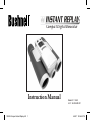 1
1
-
 2
2
-
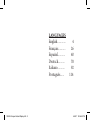 3
3
-
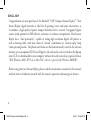 4
4
-
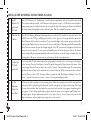 5
5
-
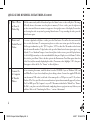 6
6
-
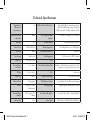 7
7
-
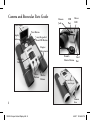 8
8
-
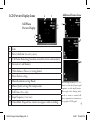 9
9
-
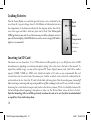 10
10
-
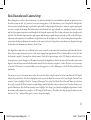 11
11
-
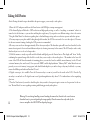 12
12
-
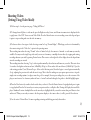 13
13
-
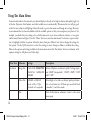 14
14
-
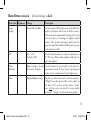 15
15
-
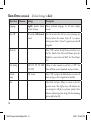 16
16
-
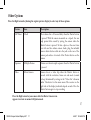 17
17
-
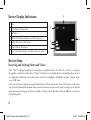 18
18
-
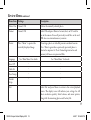 19
19
-
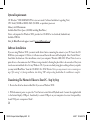 20
20
-
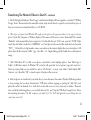 21
21
-
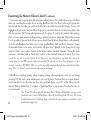 22
22
-
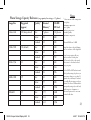 23
23
-
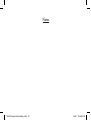 24
24
-
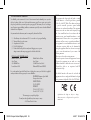 25
25
-
 26
26
-
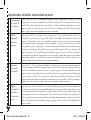 27
27
-
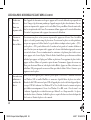 28
28
-
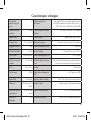 29
29
-
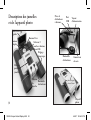 30
30
-
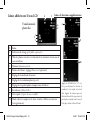 31
31
-
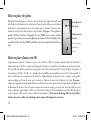 32
32
-
 33
33
-
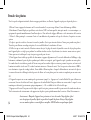 34
34
-
 35
35
-
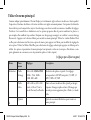 36
36
-
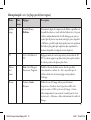 37
37
-
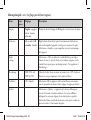 38
38
-
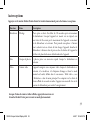 39
39
-
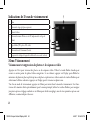 40
40
-
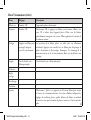 41
41
-
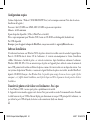 42
42
-
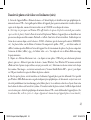 43
43
-
 44
44
-
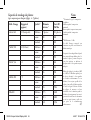 45
45
-
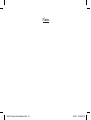 46
46
-
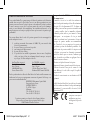 47
47
-
 48
48
-
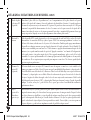 49
49
-
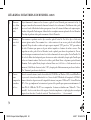 50
50
-
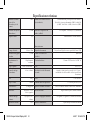 51
51
-
 52
52
-
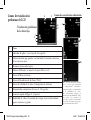 53
53
-
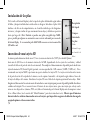 54
54
-
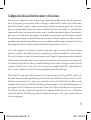 55
55
-
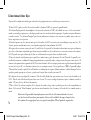 56
56
-
 57
57
-
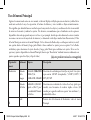 58
58
-
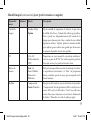 59
59
-
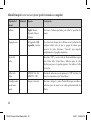 60
60
-
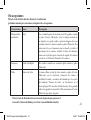 61
61
-
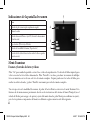 62
62
-
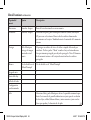 63
63
-
 64
64
-
 65
65
-
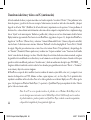 66
66
-
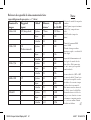 67
67
-
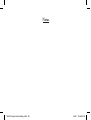 68
68
-
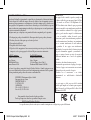 69
69
-
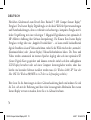 70
70
-
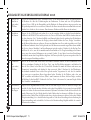 71
71
-
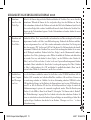 72
72
-
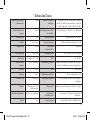 73
73
-
 74
74
-
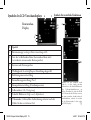 75
75
-
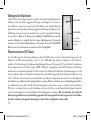 76
76
-
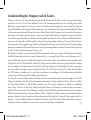 77
77
-
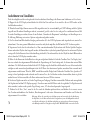 78
78
-
 79
79
-
 80
80
-
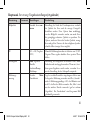 81
81
-
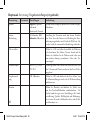 82
82
-
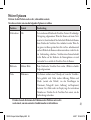 83
83
-
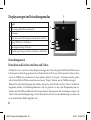 84
84
-
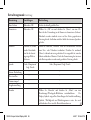 85
85
-
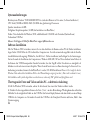 86
86
-
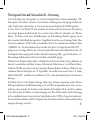 87
87
-
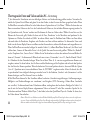 88
88
-
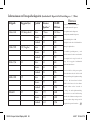 89
89
-
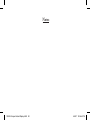 90
90
-
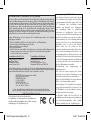 91
91
-
 92
92
-
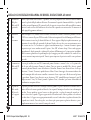 93
93
-
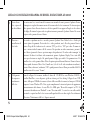 94
94
-
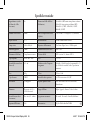 95
95
-
 96
96
-
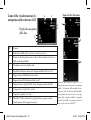 97
97
-
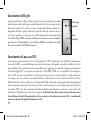 98
98
-
 99
99
-
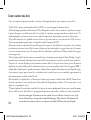 100
100
-
 101
101
-
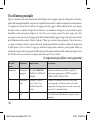 102
102
-
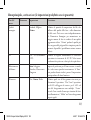 103
103
-
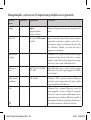 104
104
-
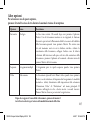 105
105
-
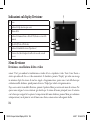 106
106
-
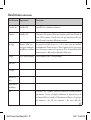 107
107
-
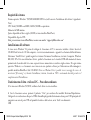 108
108
-
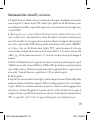 109
109
-
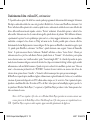 110
110
-
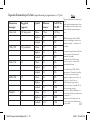 111
111
-
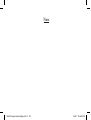 112
112
-
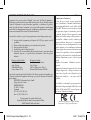 113
113
-
 114
114
-
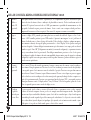 115
115
-
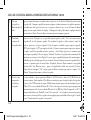 116
116
-
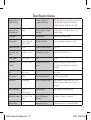 117
117
-
 118
118
-
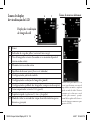 119
119
-
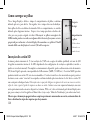 120
120
-
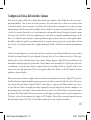 121
121
-
 122
122
-
 123
123
-
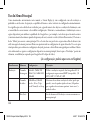 124
124
-
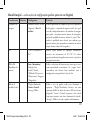 125
125
-
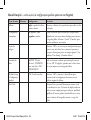 126
126
-
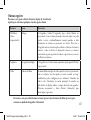 127
127
-
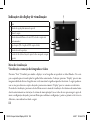 128
128
-
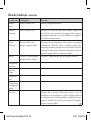 129
129
-
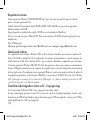 130
130
-
 131
131
-
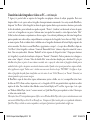 132
132
-
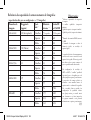 133
133
-
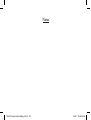 134
134
-
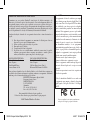 135
135
-
 136
136
-
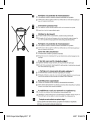 137
137
-
 138
138
Bushnell 118325 Benutzerhandbuch
- Kategorie
- Fernglas
- Typ
- Benutzerhandbuch
- Dieses Handbuch eignet sich auch für
in anderen Sprachen
- English: Bushnell 118325 User manual
- français: Bushnell 118325 Manuel utilisateur
- español: Bushnell 118325 Manual de usuario
- italiano: Bushnell 118325 Manuale utente
- português: Bushnell 118325 Manual do usuário
Verwandte Artikel
-
Bushnell Instant Replay 180832 Benutzerhandbuch
-
Bushnell Instant Replay 180832 Benutzerhandbuch
-
Bushnell 11-8323 Benutzerhandbuch
-
Bushnell 11-8323 Benutzerhandbuch
-
Bushnell Instant Replay 180833 Benutzerhandbuch
-
Bushnell Instant Replay 180833 Benutzerhandbuch
-
Bushnell Instant Replay SyncFocus 118326 Benutzerhandbuch
-
Bushnell Imageview HD - 118328 Benutzerhandbuch
Andere Dokumente
-
DEXAPLAN DV 622 Operating And Safety Instructions Manual
-
Lexibook DJ100 SP Bedienungsanleitung
-
Lexibook DJ100 SP Benutzerhandbuch
-
Lexibook Digiclick DJ100 Bedienungsanleitung
-
Ingo HEC-080L Bedienungsanleitung
-
Approx APPWC01 Benutzerhandbuch
-
ICIDU AI-707926 Datenblatt
-
Approx APPWC02B Benutzerhandbuch